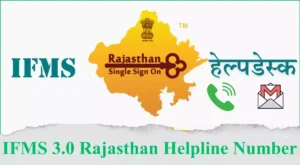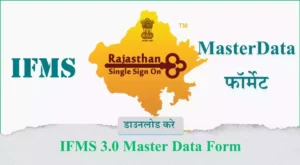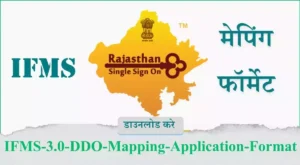आज हम आपको IFMS 3.0 पर Salary Sanctions Allowance And Deduction(बिल में कटौतिया ऐड व अपडेट) कैसे करें इसके बारे में इस ब्लॉक पोस्ट में बताएंगे ।
सबसे पहले वेब ब्राउज़र खोलें और URL में https://ifms.rajasthan.gov.in/ifmssso दर्ज करें।
लॉगिन बटन पर क्लिक करें।
Table of Contents
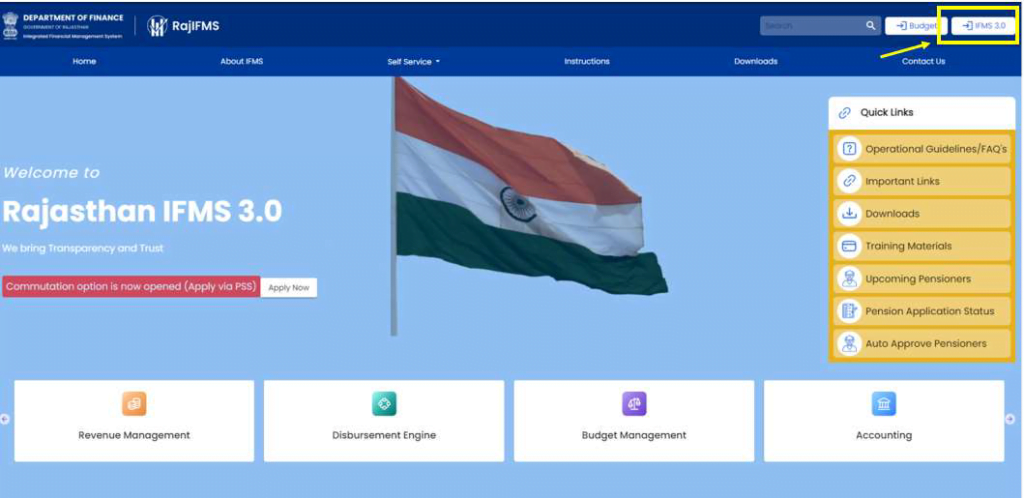
- SSO लॉगिन पेज खुलता है, लॉगिन करने के लिए कृपया अपना SSO (यूजर आईडी, पासवर्ड और (कैप्चा) दर्ज करें)
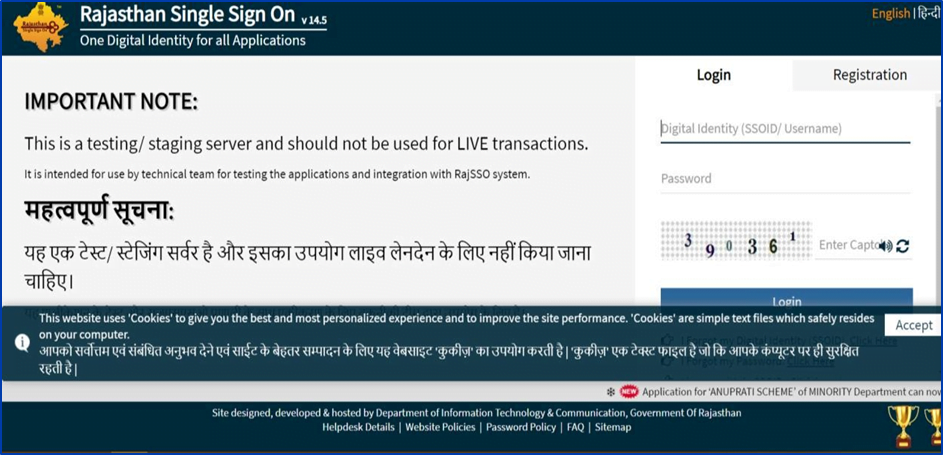
नोट – कर्मचारी स्वयं सेवा (ESS) के तहत, कर्मचारी अपना विवरण देख या अपडेट कर सकता है और अनुरोध कर सकता है।
HO – Approver (Access Workspace)
- नए कर्मचारी के लिए अनुरोध शुरू करने के लिए, उपयोगकर्ता – “एक्सेस वर्कस्पेस” टाइल का चयन करना है
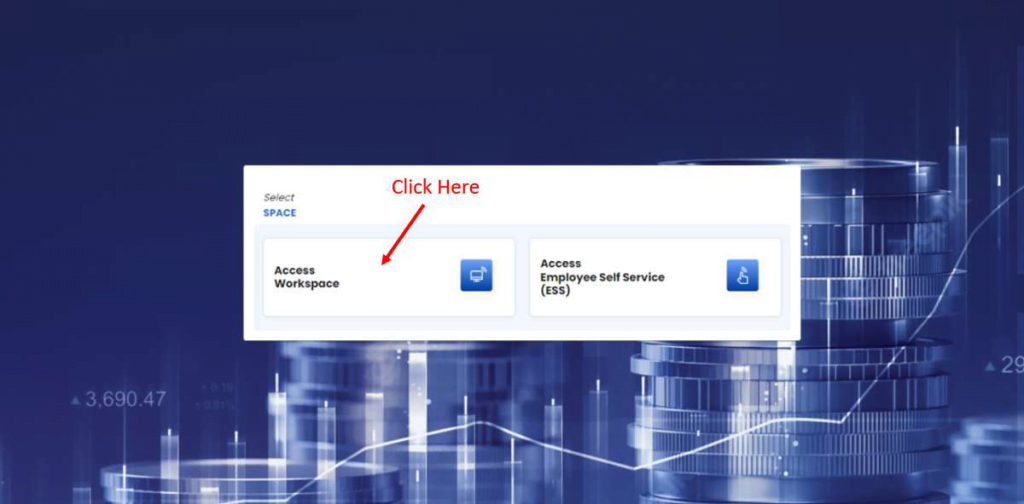
- स्क्रीन के ऊपरी भाग में, कार्यालयों के नाम के साथ एक या अधिक डेस्क दिखाई देंगे जिनके पास किस कर्मचारी का प्रभार है। जिस कर्मचारी का कार्यभार है उसका डेस्क (कार्यालय) चुनें।
ऊपरी हिस्से में टाइल के चयन के अनुसार, किसी कर्मचारी को सौंपी गई भूमिका स्क्रीन के निचले हिस्से में टाइल के रूप में दिखाई देगी।
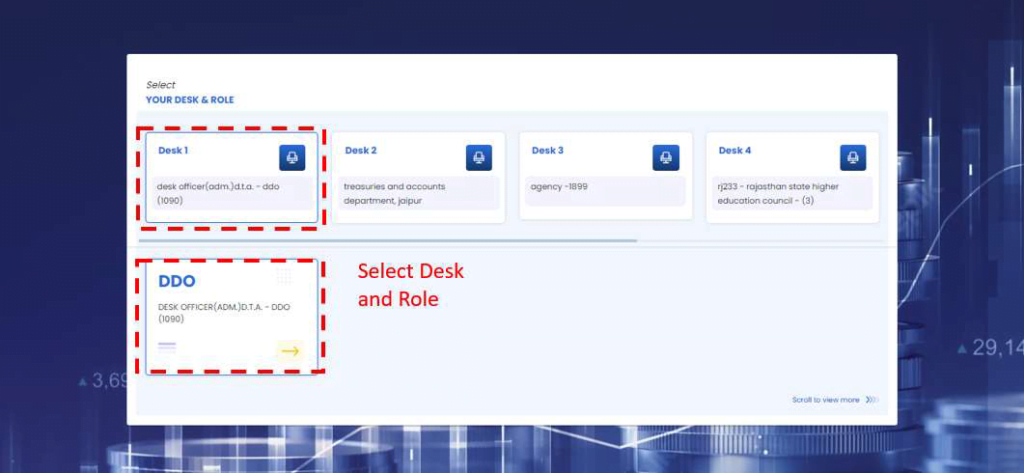
- जैसे-जैसे ROLE का चयन होता है, डैशबोर्ड पेज उसके अनुसार खुलता जाता है।
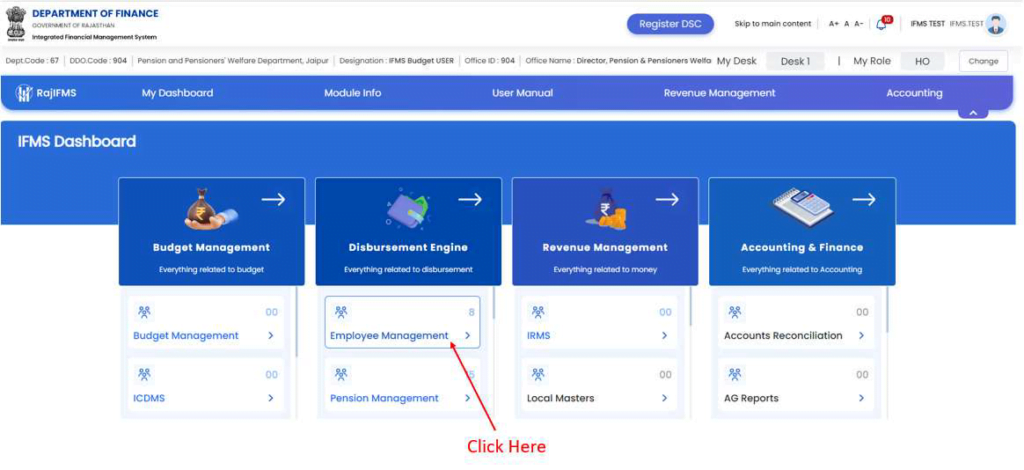
- Activity Dashboard पृष्ठ खुल जाता है, इस पृष्ठ से उपयोगकर्ता आईडी, मेरी गतिविधियों की सूची (सभी कार्य), कार्य की स्थिति, कर्मचारी एमआईएस रिपोर्ट, त्वरित लिंक आदि की स्थिति देख सकता है।
- मेनू (बाईं ओर) से “कर्मचारी प्रबंधन (Employee Management)” पर क्लिक करें।
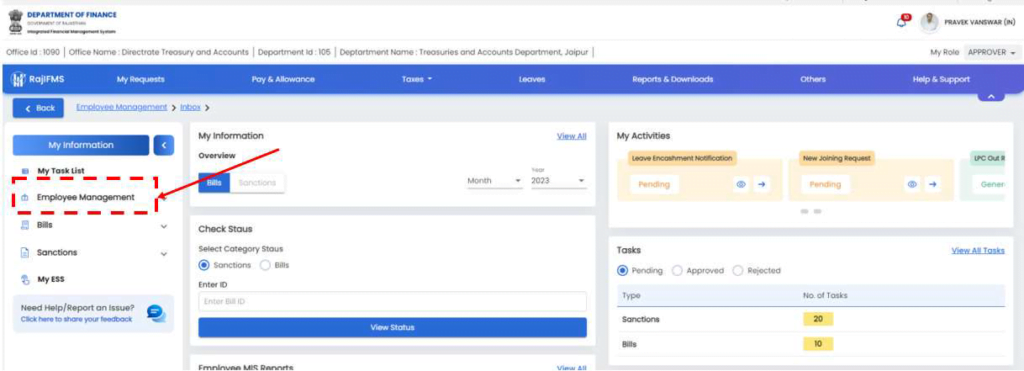
कर्मचारी प्रबंधन में कर्मचारी पंजीकरण, मंजूरी और बिल (वेतन और गैर-वेतन दोनों संबंधित) से संबंधित सभी प्रक्रियाएं शामिल हैं। इसमें कर्मचारी स्वयं सेवाएँ और कर्मचारी प्रबंधन से संबंधित समस्त सेवाएँ भी शामिल हैं।
“Employee Management >> Sanction >> Salary Sanctions”, from the menu (Left side) पर क्लिक करें।
 Salary Sanctions
Salary Sanctions
Allowance Sanction (Individual)
यह कार्यक्षमता व्यक्तिगत कर्मचारी के लिए मंजूरी की अनुमति देने की सुविधा प्रदान करती है: –
“Allowance Sanction (Individual)” पर क्लिक करें।
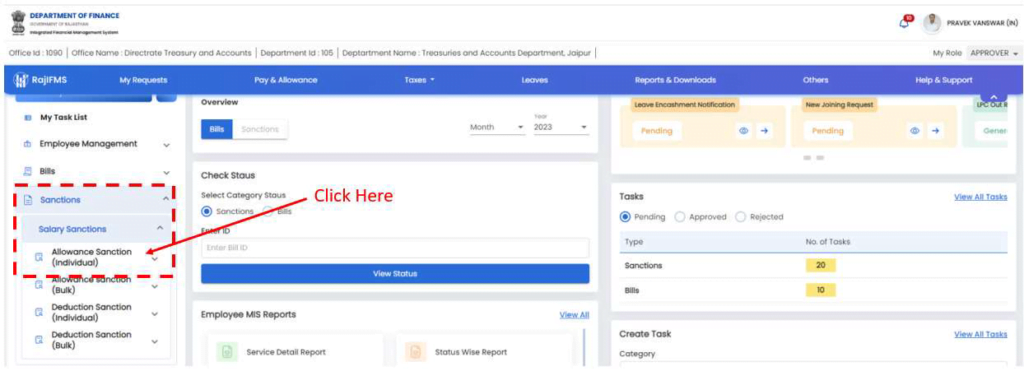
उपयोगकर्ता कर्मचारियों की सूची प्राप्त करने के लिए ‘search by’ विकल्प या अग्रिम खोज विकल्प का उपयोग करेगा और जिनके लिए भत्ता जोड़ा जाना है, “Initiate“ बटन पर क्लिक करेगा।
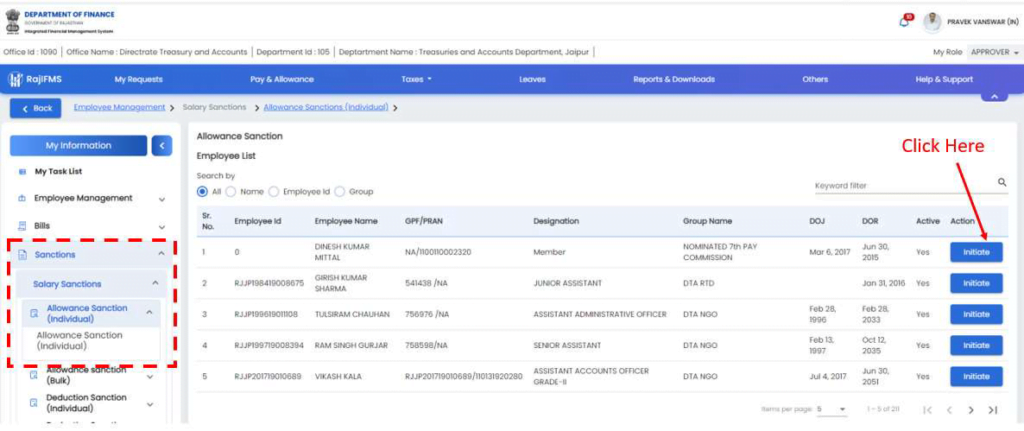
- कर्मचारी विवरण प्रदर्शित हो जाएगा।
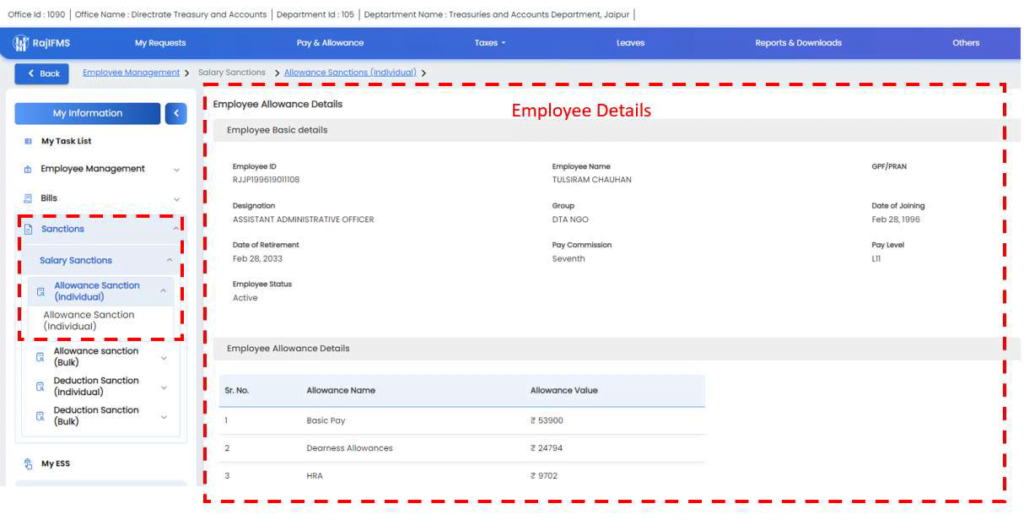
विवरण जोड़ने के लिए “Add Allowance” बटन पर क्लिक करें।
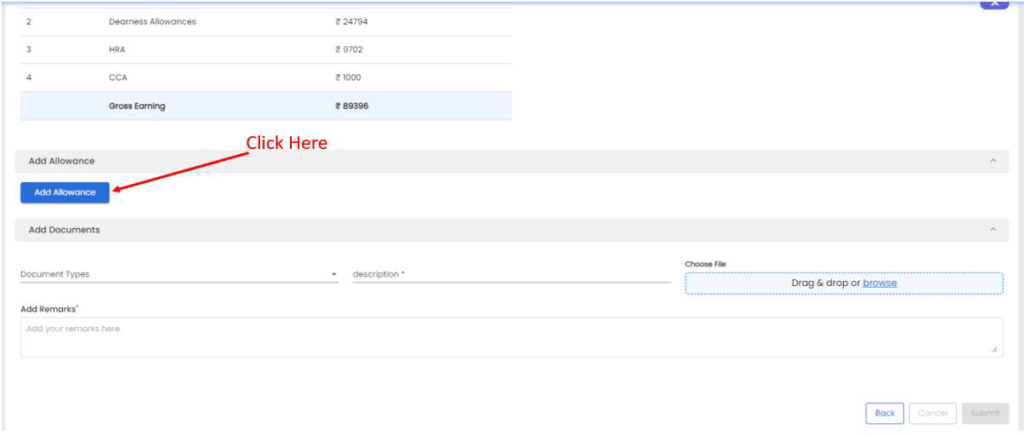
- कृपया जोड़ने के लिए नया भत्ता विवरण दर्ज करें और “Add” बटन पर क्लिक करें।
- यदि कटौती/मंजूरी केवल एक बार के लिए है तो उपयोगकर्ता “Non-Recurring(One Time)” बटन का चयन करेगा यदि कटौती/मंजूरी जोड़ी गई है तो “Recurring(Monthly)” बटन का उपयोग नियमित मासिक आधार पर किया जाएगा।
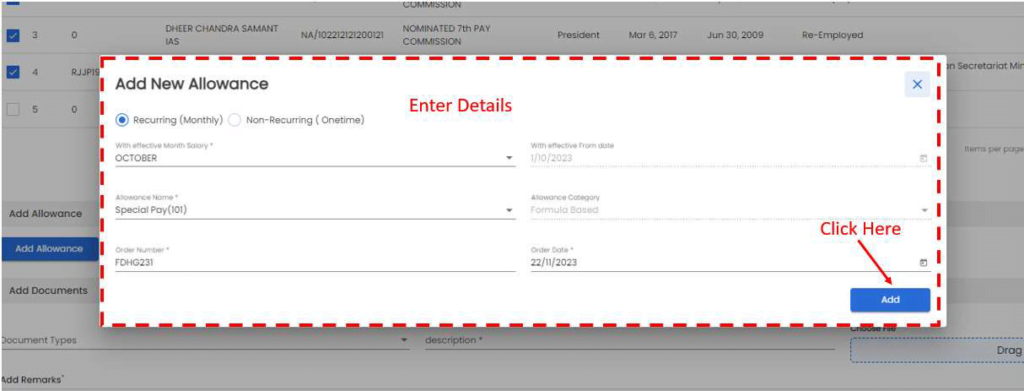
- जोड़े गए विवरण प्रदर्शित हो जाएंगे।
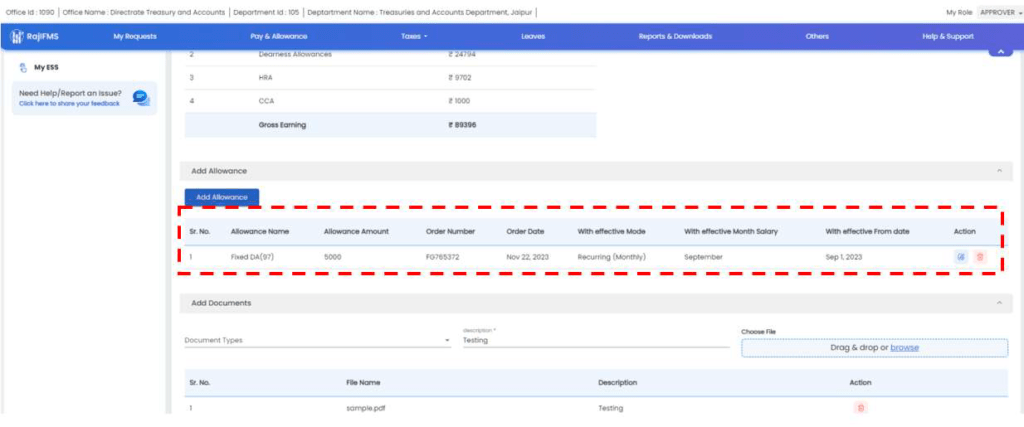
- “Drag & Drop or browse” बटन पर क्लिक करें, कृपया आवश्यक दस्तावेज़ अपलोड करें और टिप्पणियां दर्ज करें।
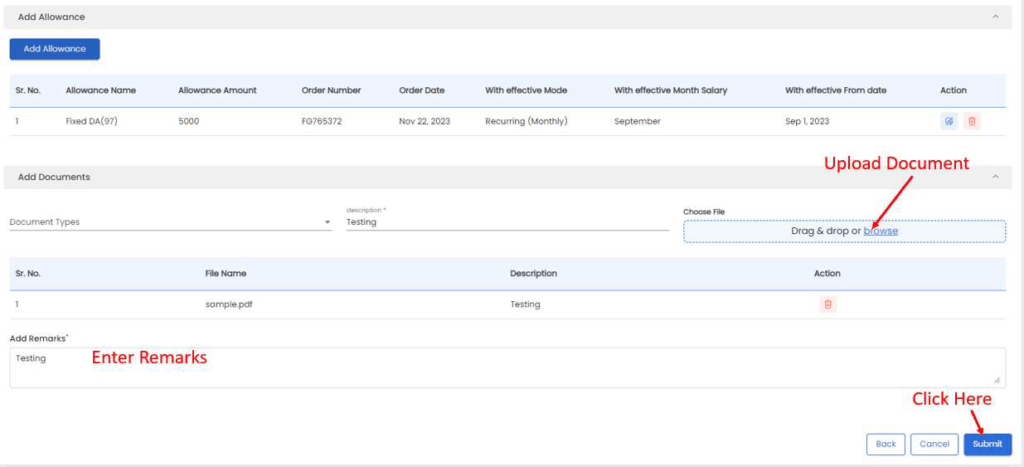
- कृपया अपलोड करने के लिए पीडीएफ दस्तावेज़ का चयन करें और “Submit” बटन पर क्लिक करें।
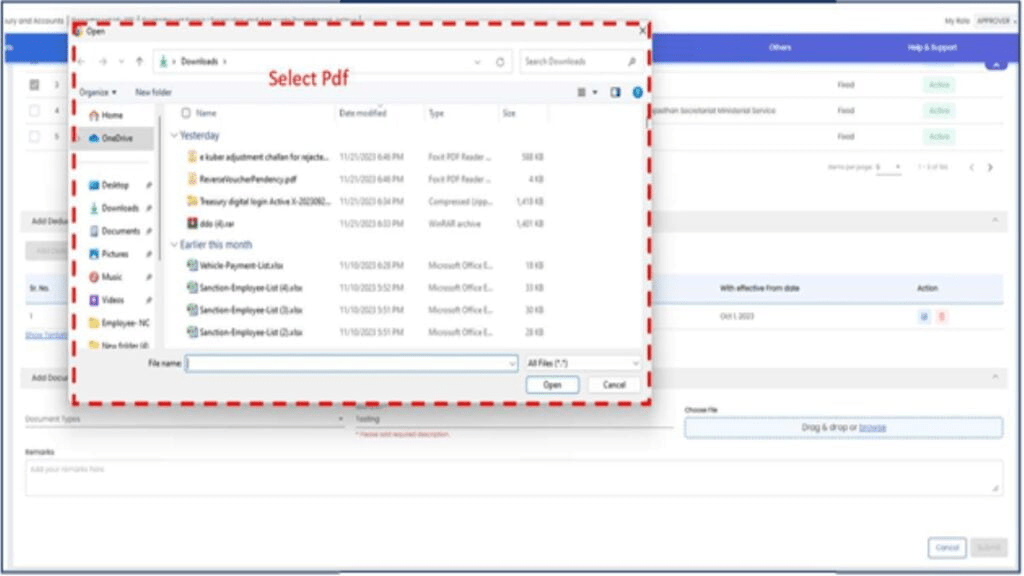
- पुष्टिकरण संदेश के लिए “Yes” पर क्लिक करें।
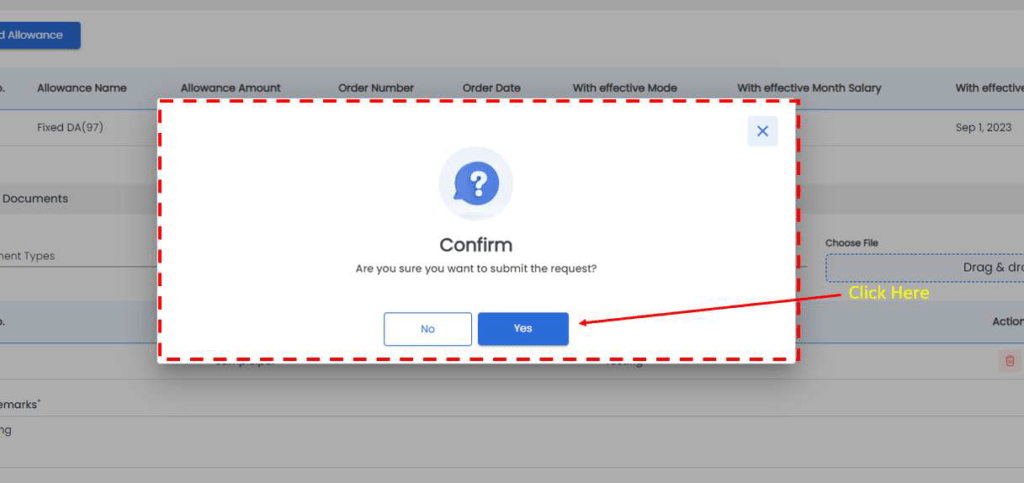
- सफल संदेश प्रदर्शित होता है।
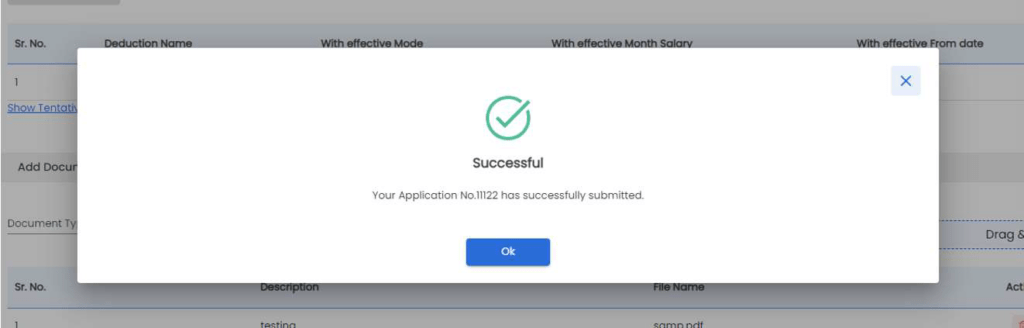
Allowance Sanction (Bulk)
यह कार्यक्षमता कई कर्मचारियों के लिए मंजूरी की अनुमति देने की सुविधा प्रदान करती है: –
- “Allowance Sanction (Bulk)” पर क्लिक करें।
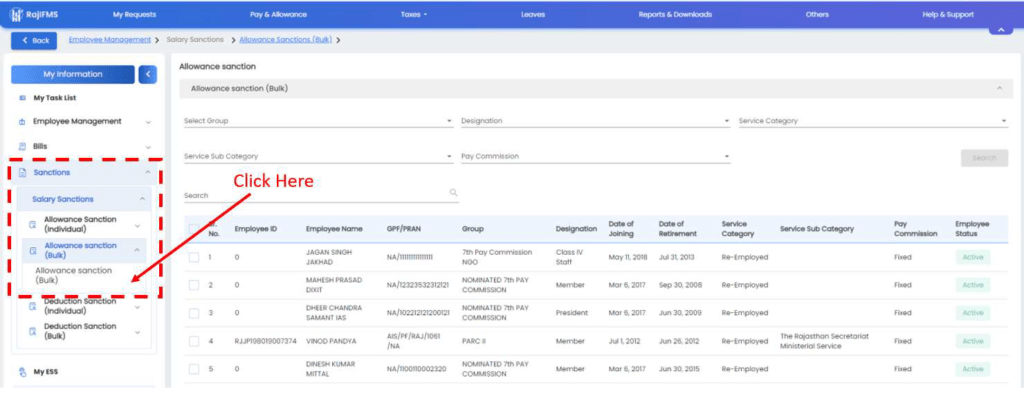
- उपयोगकर्ता फ़िल्टर बटन का उपयोग करके एकाधिक कर्मचारियों का चयन करेगा और “Add Allowance” बटन पर क्लिक करेगा।
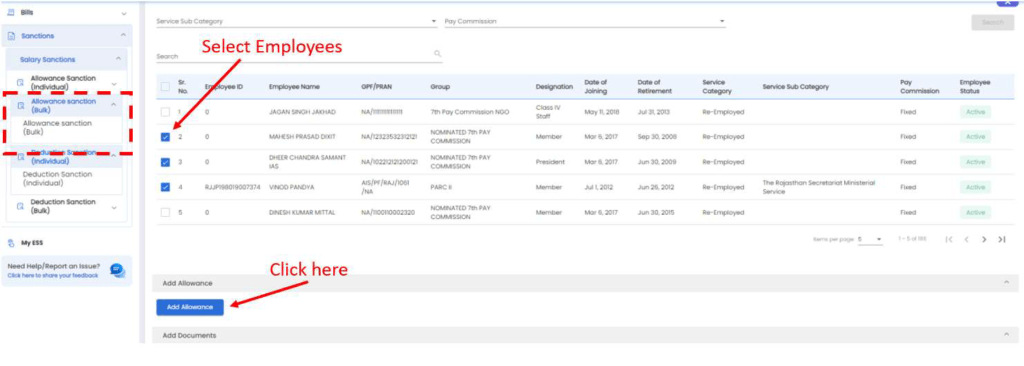
- कृपया भत्ता जोड़ें विवरण दर्ज करें और “Add” बटन पर क्लिक करें।
- यदि कटौती/मंजूरी केवल एक बार के लिए है तो उपयोगकर्ता “Non-Recurring(One Time)” बटन का चयन करेगा यदि कटौती/मंजूरी जोड़ी गई है तो “Recurring(Monthly)” बटन का उपयोग नियमित मासिक आधार पर किया जाएगा।
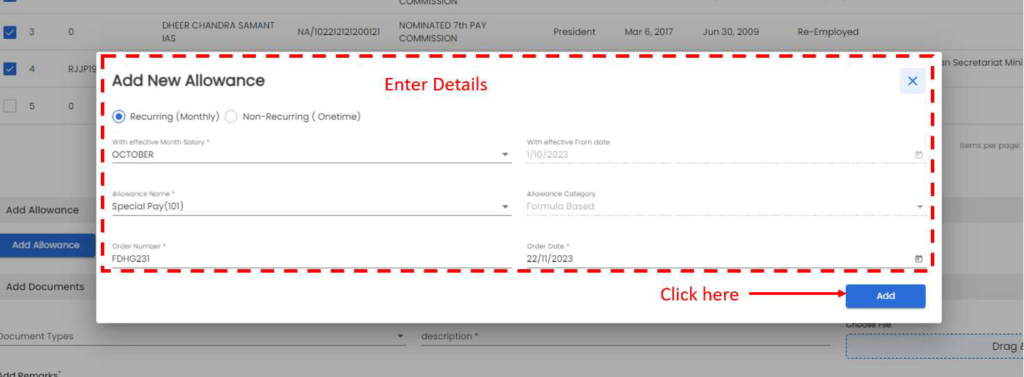
- Add Allowance विवरण नीचे स्क्रीन पर हाइलाइट किए गए अनुसार प्रदर्शित होगा।
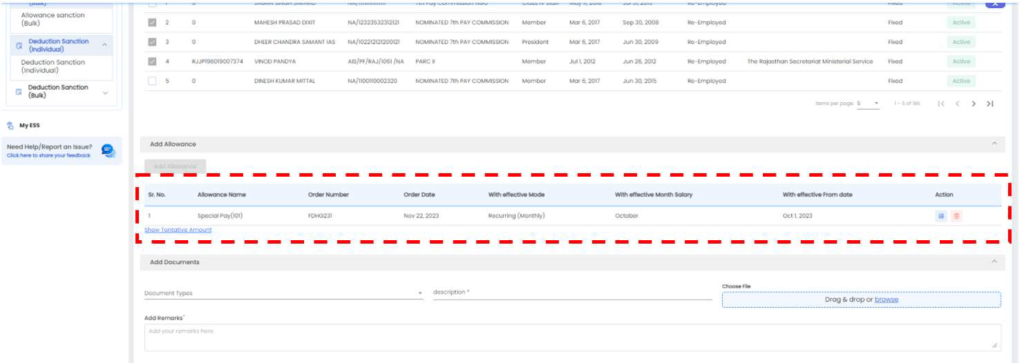
- “Drag & Drop or browse” बटन पर क्लिक करें, कृपया आवश्यक दस्तावेज़ अपलोड करें और टिप्पणियां दर्ज करें।
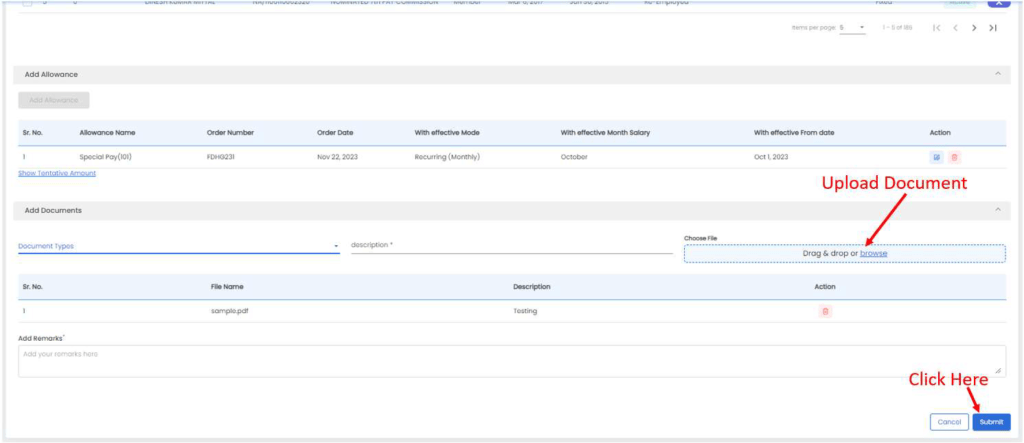
- कृपया अपलोड करने के लिए पीडीएफ दस्तावेज़ का चयन करें और “Submit” बटन पर क्लिक करें।
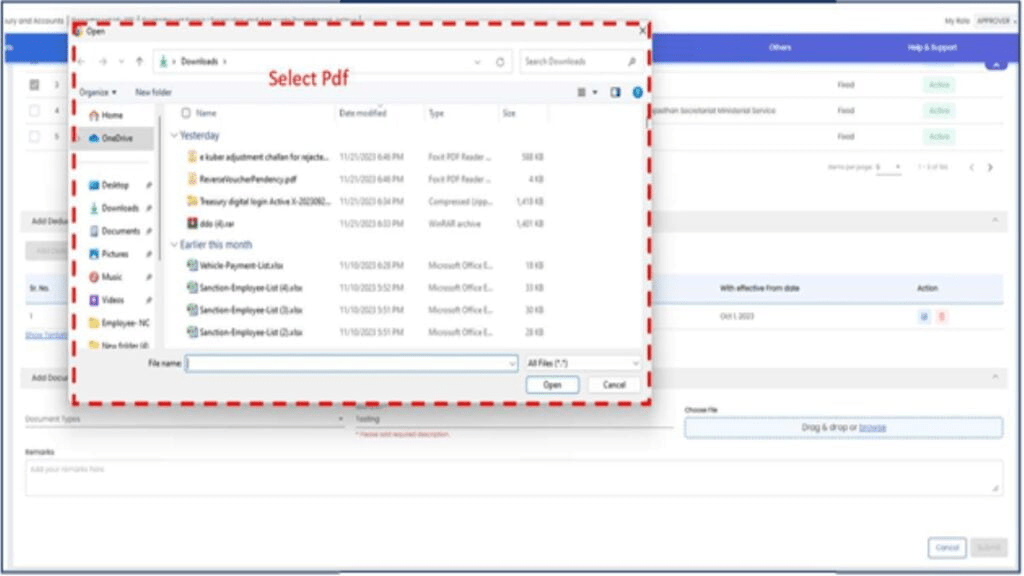
- पुष्टिकरण संदेश के लिए “Yes” पर क्लिक करें।
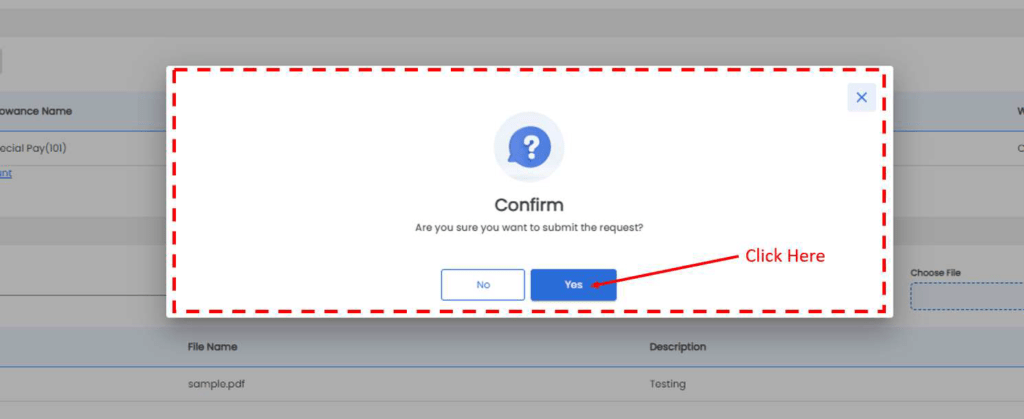
- सफल संदेश प्रदर्शित होता है।
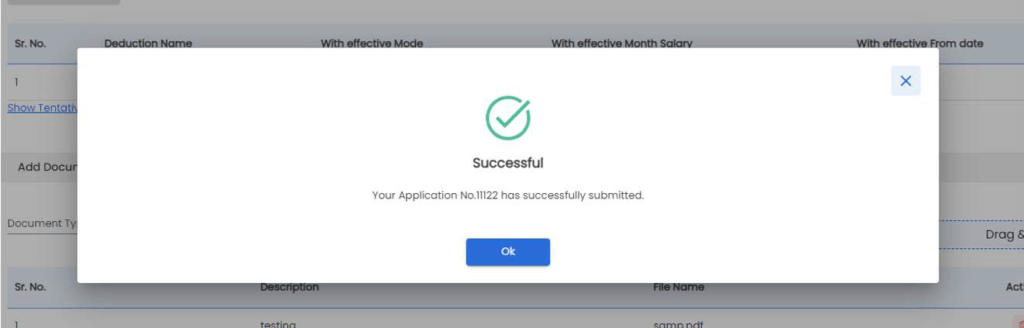
Deduction Sanction (Individual)
यह कार्यक्षमता व्यक्तिगत कर्मचारियों के लिए कटौती मंजूरी की अनुमति देने की सुविधा प्रदान करती है: –
“कटौती मंजूरी (व्यक्तिगत)” पर क्लिक करें, उपयोगकर्ता कर्मचारियों की सूची प्राप्त करने के लिए ‘search by’ विकल्प या अग्रिम खोज विकल्पों का उपयोग करेगा और जिनके लिए कटौती जोड़नी है, “Initiate“ बटन पर क्लिक करें।
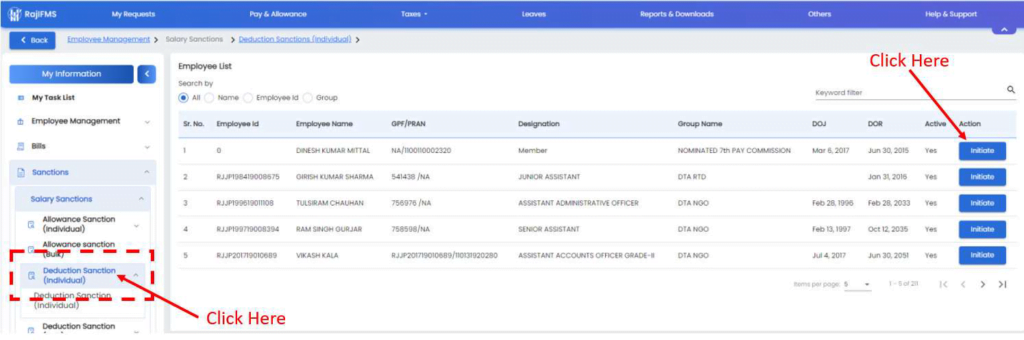
- कर्मचारी विवरण प्रदर्शित हो जाएगा।
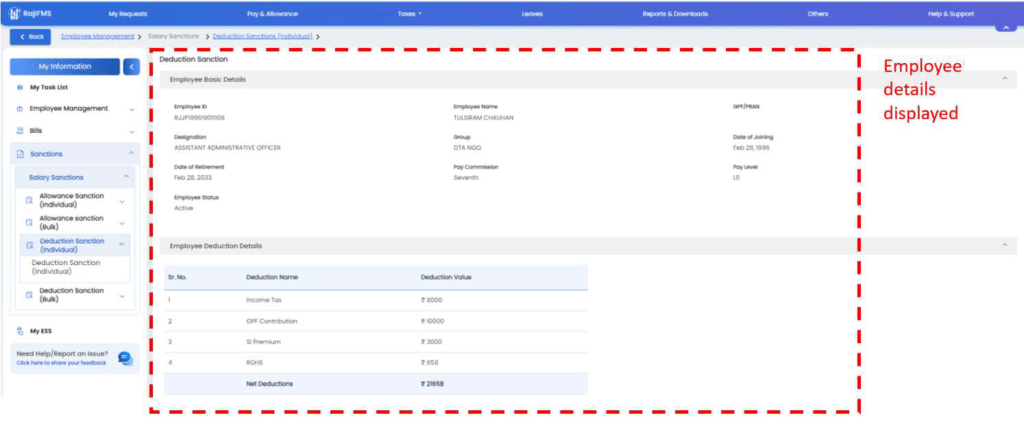
- विवरण जोड़ने के लिए “Add Deduction” बटन पर क्लिक करें।
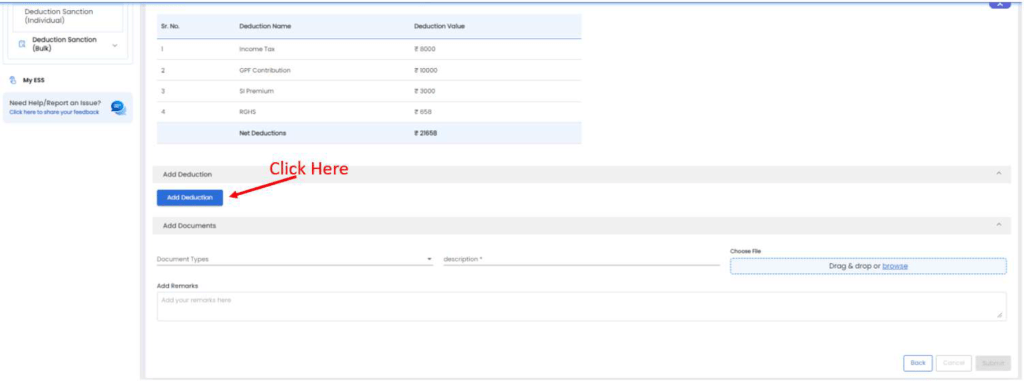
- कृपया जोड़ने के लिए नया कटौती विवरण दर्ज करें और “Add” बटन पर क्लिक करें।
- यदि कटौती/मंजूरी केवल एक बार के लिए है तो उपयोगकर्ता “Non-Recurring(One Time)” बटन का चयन करेगा यदि कटौती/मंजूरी जोड़ी गई है तो “Recurring(Monthly)” बटन का उपयोग नियमित मासिक आधार पर किया जाएगा।
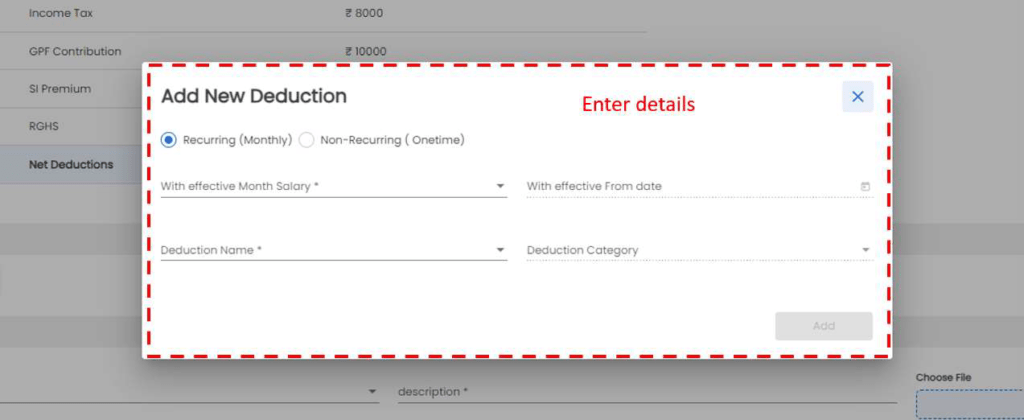
- जोड़े गए विवरण प्रदर्शित हो जाएंगे।
- “Drag & Drop or browse” बटन पर क्लिक करें, कृपया आवश्यक दस्तावेज़ अपलोड करें और टिप्पणियां दर्ज करें।
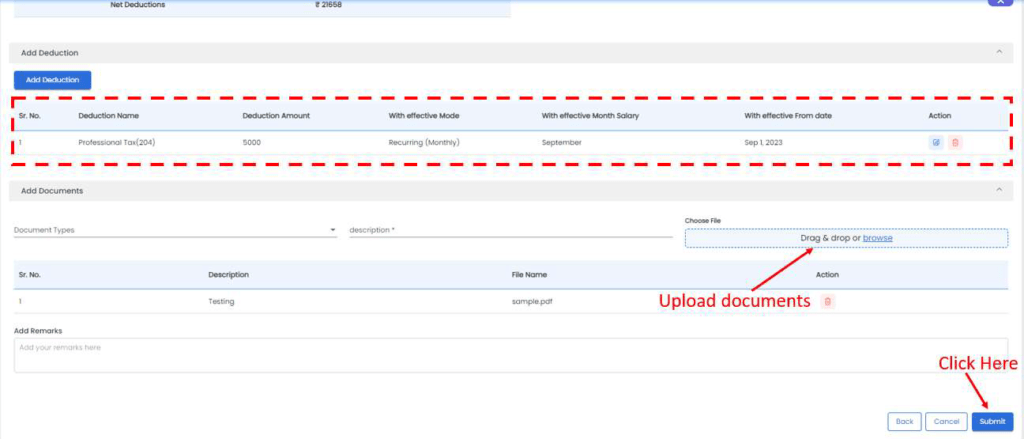
- कृपया अपलोड करने के लिए पीडीएफ दस्तावेज़ का चयन करें और “Submit” बटन पर क्लिक करें।
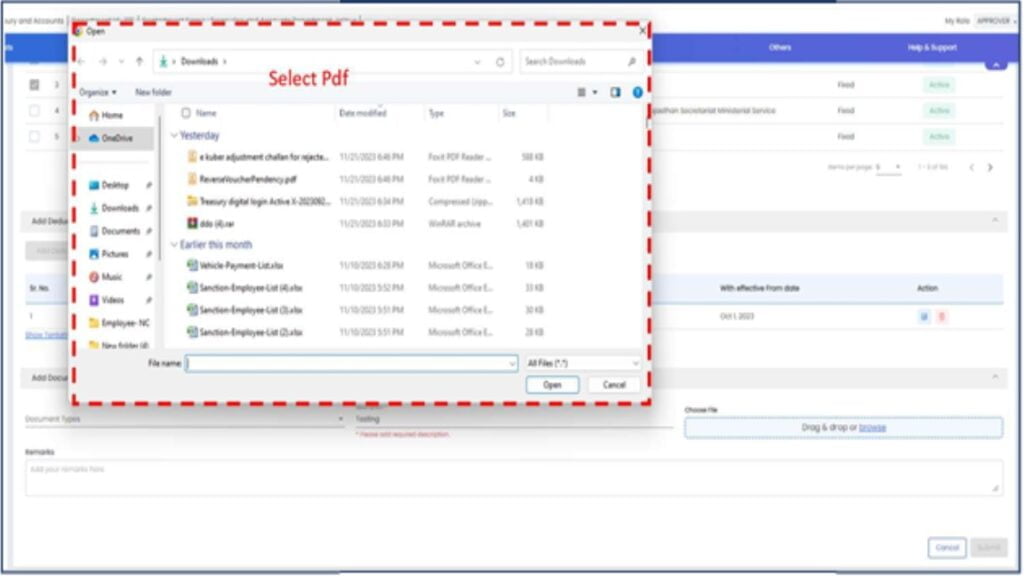
- पुष्टिकरण संदेश के लिए “Yes” पर क्लिक करें।
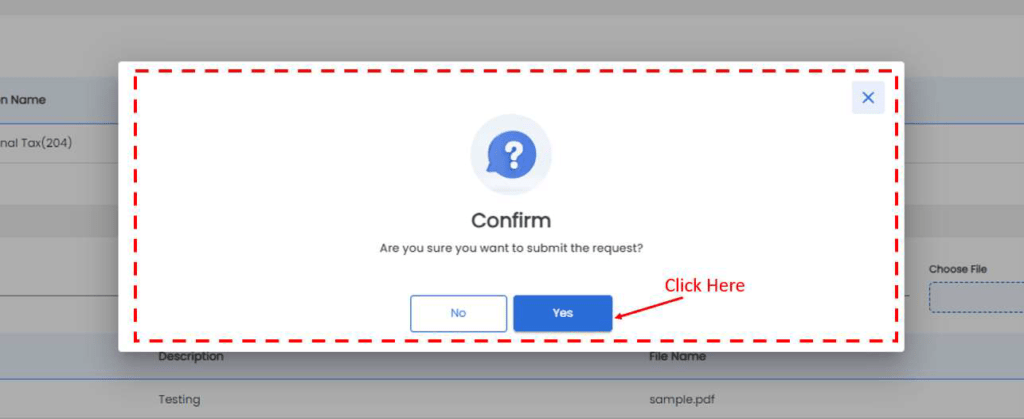
- सफल संदेश प्रदर्शित होता है।
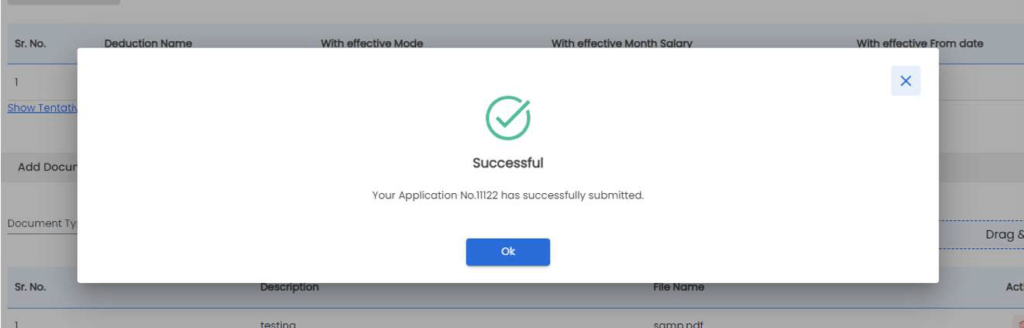
Deduction Sanction (Bulk)
यह कार्यक्षमता कई कर्मचारियों के लिए कटौती मंजूरी की अनुमति देने की सुविधा प्रदान करती है: –
“Deduction Sanction (Bulk)” पर क्लिक करें।
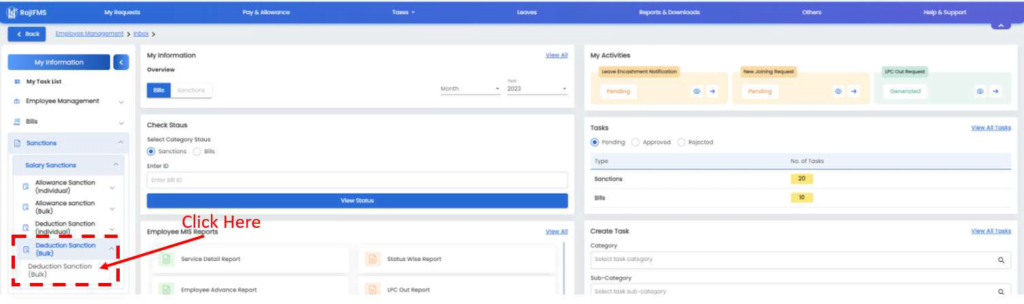
- कर्मचारी विवरण प्रदर्शित हो जाएगा।
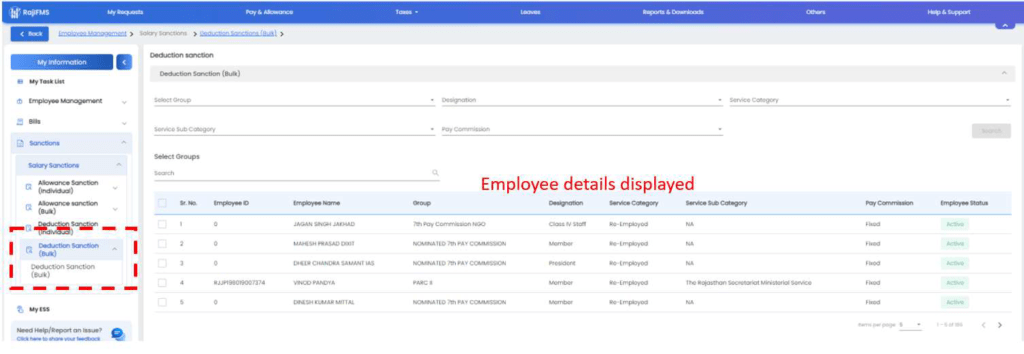
- उपयोगकर्ता कटौती की मंजूरी के लिए एकाधिक कर्मचारियों पर बटन दबाकर कटौती का चयन करेगा और जोड़ें पर क्लिक करेगा।
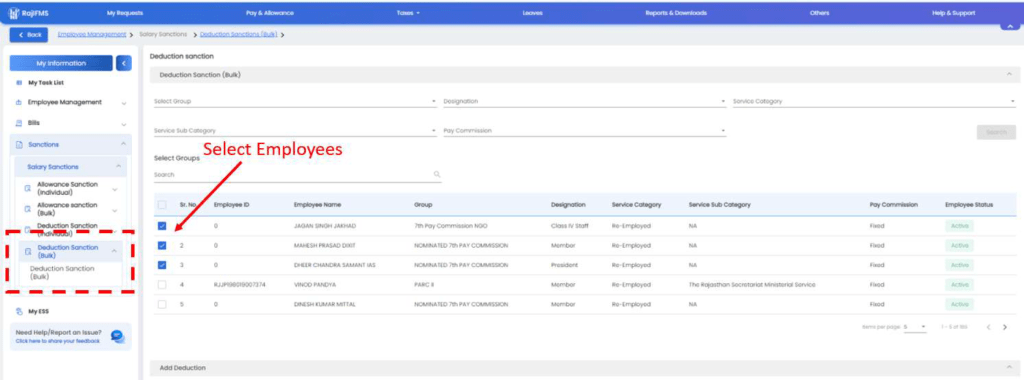
- कृपया कटौती विवरण दर्ज करें और “Add” बटन पर क्लिक करें।
- यदि कटौती/मंजूरी केवल एक बार के लिए है तो उपयोगकर्ता “Non-Recurring(One Time)” बटन का चयन करेगा यदि कटौती/मंजूरी जोड़ी गई है तो “Recurring(Monthly)” बटन का उपयोग नियमित मासिक आधार पर किया जाएगा।
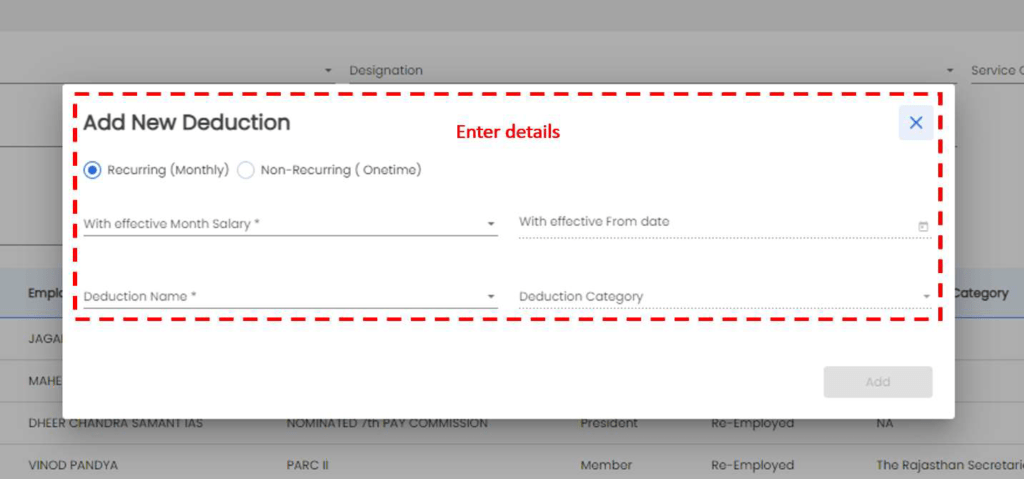
- कटौती विवरण प्रदर्शित हो जाएगा।
- आवश्यक दस्तावेज़ अपलोड करने के लिए “Drag & Drop or browse” बटन पर क्लिक करें।
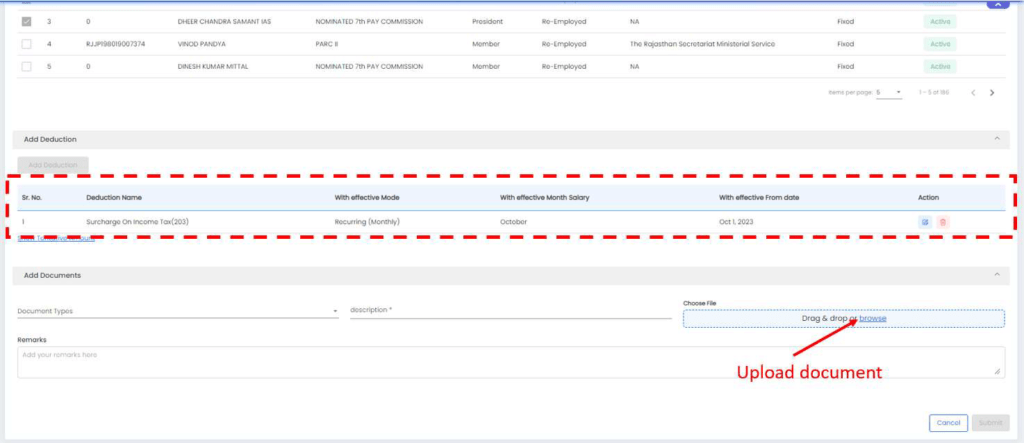
- कृपया पीडीएफ दस्तावेज़ का चयन करें और “Open” बटन पर क्लिक करें।
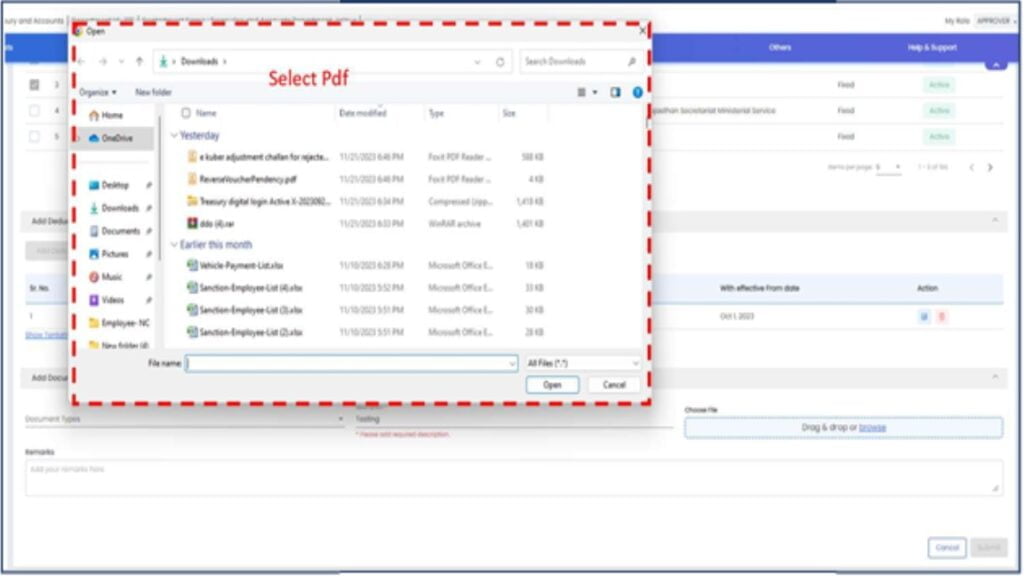
- आगे बढ़ने के लिए “Submit” बटन पर क्लिक करें।
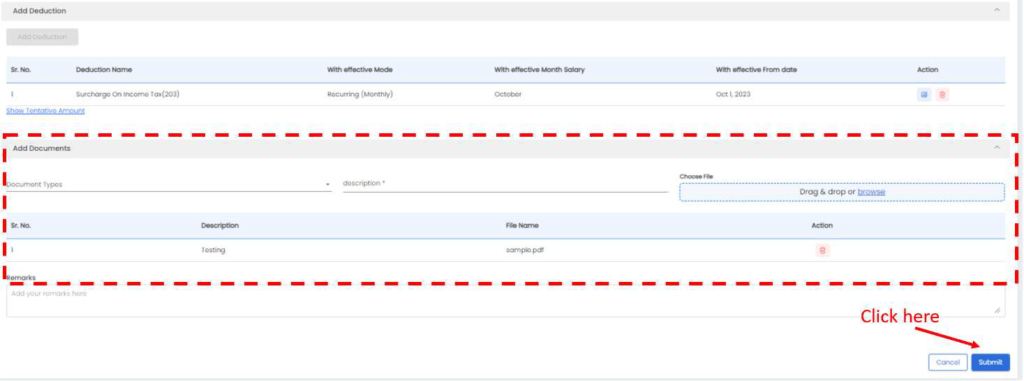
- पुष्टिकरण संदेश के लिए “Yes” पर क्लिक करें।
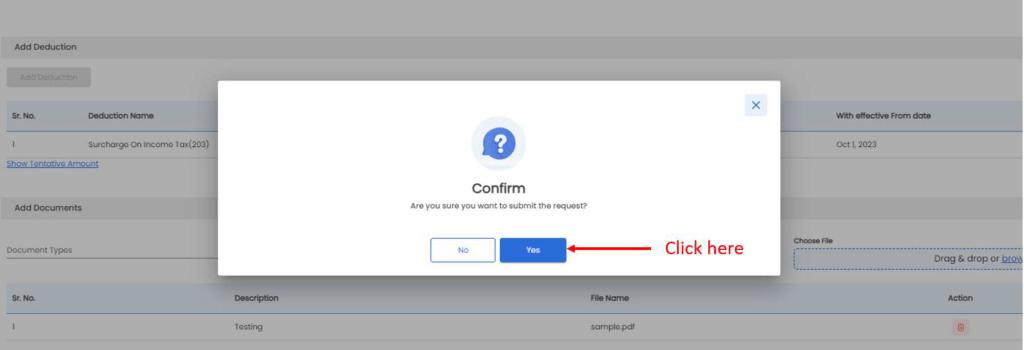
- सफल संदेश प्रदर्शित होता है।
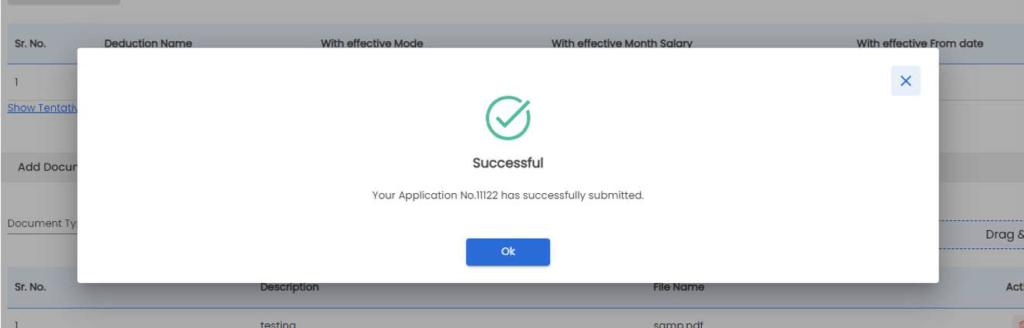
इस पोस्ट में दी गई जानकारी कैसी लगी कमेंट करके जरूर बताएं।